iPhone không nhận nhạc chuông làm cho người dùng không thể thỏa thích cài những bản nhạc mình muốn. Tại sao lại có trường hợp này, khắc phục như thế nào? Tất tần tật những thắc mắc này sẽ được Jweb giải đáp ngay!
Nhạc chuông điện thoại không chỉ giúp bạn nhận được thông báo khi có cuộc gọi. Với rất nhiều người, nhạc chuông còn là một phương thức biểu hiện cá tính, sở thích… Chắc hẳn bạn sẽ cảm thấy vui vẻ nếu như nghe bản nhạc mình thích đúng không? Thông thường thì việc cài đặt một bản nhạc yêu thích làm nhạc chuông sẽ không có gì khó khăn trên Android. Thế nhưng với fan táo thì đây lại là một vấn đề khác. Việc iPhone không nhận nhạc chuông đang khiến cho rất nhiều người khó hiểu. Để giúp iFan hiểu được vấn đề này, Jweb sẽ lý giải chi tiết trong bài viết sau đây!


[HỎI ĐÁP] Tại sao iPhone không nhận nhạc chuông?
Với những ai đã sử dụng iPhone lâu năm thì chuyện iPhone không nhận nhạc chuông là khá dễ hiểu. Thế nhưng với những ai lần đầu sử dụng mẫu điện thoại này thì đây lại là một vấn đề cần được giải đáp. Rất nhiều người cho rằng hệ thống của iPhone bị lỗi và gây ra vấn đề này. Nhưng thực tế thì không phải như vậy. Người dùng không cài được nhạc chuông cho iPhone. Chỉ đơn giản là hệ điều hành iOS không cho phép mà thôi!
Khác với hệ điều hành “mở” và khả năng tùy biến cao như Android. iOS là một hệ điều hành “đóng”, chú trọng vào khả năng bảo mật. Do đó việc iOS không cho người dùng cài nhạc chuông cũng là dễ hiểu. Tuy nhiên, bạn đang “thất vọng” vì iPhone không nhận nhạc chuông ư? Đừng quá hoang mang, vẫn có cách để bạn cài đặt nhạc chuông cho “Táo” đó! Admin sẽ bật mí ngay trong phần tiếp theo nha!

|
CÓ THỂ BẠN QUAN TÂM:
|
Không cài được nhạc chuông vào iPhone thì phải làm sao?
Trên thực tế, người dùng iPhone hoàn toàn có thể cài nhạc chuông theo sở thích của mình. Do đó nếu bạn đang sở hữu một chiếc iPhone thì không cần phải quá lo lắng về việc cài nhạc chuông. Với một số công cụ như Documents, GarageBand hay iTunes bạn hoàn toàn có thể cài bài hát yêu thích làm nhạc chuông cho iPhone.
Sử dụng iTunes để cài nhạc chuông cho iPhone
Rất nhiều người lựa chọn sử dụng iTunes để cài nhạc chuông cho iPhone theo sở thích. Đơn giản vì đây là một phần mềm khá quen thuộc với các ifan. Không những thế, việc cài nhạc chuông bằng iTunes đơn giản và dễ thực hiện hơn hai lựa chọn còn lại rất nhiều. Do vậy, bạn hãy dùng cách này nếu như iPhone không nhận nhạc chuông. iFan hãy thực hiện bằng các bước sau:
► B1: Tải và cài đặt iTunes cho máy tính của bạn.
► B2: Tải bài hát mà bạn muốn cài làm nhạc chuông về máy tính (định dạng mp3).
► B3: Mở iTunes và kéo thả bài hát bạn vừa tải vào giao diện của phần mềm này. Lúc này bài hát sẽ xuất hiện trong thư mục “bài hát”.
► B4: Click chuột phải vào bài hát, sau đó chọn vào phần “thông tin bài hát”. Sau đó dọn vào thẻ tùy chọn (options). Lúc này hãy thiết lập thời gian bắt đầu và kết thúc của đoạn nhạc mà bạn muốn cài làm nhạc chuông. Độ dài đoạn nhạc không quá 30s, sau khi hoàn tất hãy nhấn chọn “ok”.
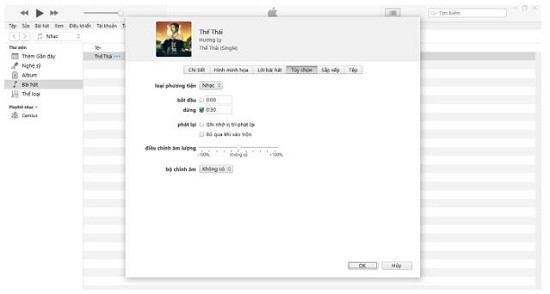
► B5: Click chọn “tệp” ở góc trên bên trái màn hình, sau đó bạn hãy chọn vào “chuyển đổi” và cuối cùng là chọn “tạo phiên bản AAC”.

► B6: Trên màn hình sẽ xuất hiện đoạn nhạc bạn vừa cắt, click chuột phải chọn “hiển thị trong Finder”. Nếu dùng máy tính windows thì chọn “hiển thị trong Explorer”.
► B7: Chọn vào file nhạc vừa hiển thị và tiến hành chuyển đổi định dạng từ đuôi “m4a” sang “m4r”. Bạn có thể chuyển đổi nhanh chóng bằng cách click chuột phải phải file sau đó chọn “rename”. Sau đó sửa “a” thành “r” là được. Nếu bạn chọn rename nhưng không file không hiện đuôi. Click chọn mục “view” trên màn hình máy tính, sau đó tích vào mục “file name extensions”.
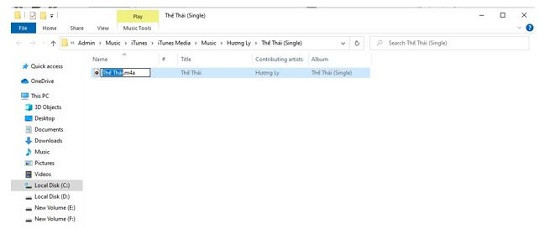
► B8: Kết nối iPhone với máy tính bằng cáp kết nối, sau đó click chọn vào biểu tượng điện thoại trên màn hình.
► B9: Kéo thả tập tin chứa đoạn nhạc có đuôi “m4r” vào màn hình iTunes. Sau đó nhấn chọn mục âm báo và tiếp tục chọn “đồng bộ hóa”.
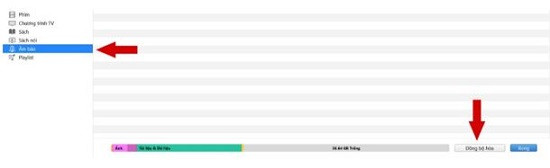
► B10: Bây giờ bạn chỉ cần vào mục cài đặt trên điện thoại, chọn vào âm thanh > nhạc chuông. Tại đây bạn sẽ nhìn thấy bản nhạc mình vừa tạo > nhấn chọn vào bản nhạc đó là được.
Ngoài phương pháp trên, iFan có thể tải nhạc chuông cho iPhone với ứng dụng Documents, GarageBand. Tuy nhiên, thao tác khá phức tạp nên người dùng cần tìm hiểu kỹ trước khi thực hiện nhé! Bên cạnh đó, nếu bạn chỉ muốn sử dụng những bản nhạc mặc định của Apple, bạn chỉ việc vào Cài đặt > Âm thanh > Nhạc chuông là được.
Mong rằng qua bài viết iPhone không nhận nhạc chuông, fan nhà Táo sẽ cài đặt được những bản nhạc yêu thích của mình nhé! Chúc iFan thành công!


